Modalità Multipass di OBS Studio: tutto ciò che devi sapere
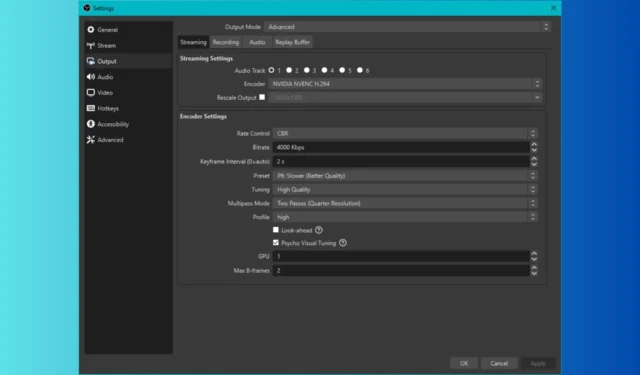
Cos’è la modalità OBS Multipass e a cosa serve?
La modalità multipass in OBS (Open Broadcaster Software) è una funzionalità disponibile quando si utilizza l’encoder NVENC. Questa modalità consente di eseguire il processo di codifica in due passaggi anziché uno, ottimizzando l’allocazione del bitrate a diverse parti del video per una migliore qualità.
1. Quali sono le modalità Multipass disponibili?
Modalità passaggio singolo
In modalità single pass, il codificatore stima il QP (parametro di quantizzazione) richiesto per ciascun macroblocco e lo codifica immediatamente.
Questa modalità è più veloce e consuma meno risorse, il che la rende adatta allo streaming in tempo reale in cui la velocità di codifica è fondamentale. L’utilizzo della modalità single pass è utile quando si dà priorità alla velocità rispetto all’efficienza di codifica. Garantisce che i flussi vengano elaborati rapidamente, il che è fondamentale durante le trasmissioni in diretta per evitare ritardi.
Risoluzione a due passaggiDescrizione
Nel primo passaggio, l’encoder funziona a un quarto di risoluzione per catturare vettori di movimento più grandi come suggerimenti per il secondo passaggio. Nel secondo passaggio, l’encoder utilizza questi suggerimenti per distribuire in modo ottimale i bit nel frame.
Questa modalità offre un compromesso ottimale tra qualità e prestazioni ed è generalmente consigliata per la maggior parte degli utenti. La modalità Two-pass quarter resolution aiuta a ottenere una migliore qualità video senza mettere troppo stress sulla GPU. È ideale per le situazioni in cui si desidera un equilibrio tra qualità e prestazioni.
Descrizione della risoluzione completa a due passaggi
Il primo passaggio viene eseguito a piena risoluzione per raccogliere statistiche dettagliate per il secondo passaggio, che quindi utilizza questi dati per ottenere una distribuzione ottimale del bitrate nel frame. Questa modalità fornisce la massima qualità al costo di più risorse GPU e tempo.
La scelta della modalità a risoluzione completa a due passaggi è la migliore quando è necessaria la massima qualità video e si hanno sufficienti risorse GPU per gestire il carico extra. Questa modalità garantisce la massima fedeltà possibile per i tuoi flussi o registrazioni.
2. Impostazione di Multipass in OBS
- Fare clic sul pulsante Impostazioni situato nell’angolo inferiore destro della finestra principale di OBS.
- Nella finestra delle impostazioni, vai alla scheda Output .
- Per accedere alle impostazioni dettagliate dell’encoder, assicurarsi che la modalità di output sia impostata su Avanzata .
- Nella sezione Streaming o Registrazione, seleziona il codificatore NVENC dal menu a discesa Codificatore .
- Trova il menu a discesa Modalità Multipass e scegli l’opzione preferita (Passaggio singolo, Risoluzione di un quarto a due passaggi o Risoluzione completa a due passaggi).
Impostando la modalità multipass puoi personalizzare lo streaming o la registrazione per ottenere una qualità e prestazioni migliori in base alle capacità e ai requisiti del tuo hardware.
3. Test e regolazione per prestazioni ottimali
- Avvia una registrazione di prova o uno streaming utilizzando le impostazioni della modalità Multipass selezionate.
- Utilizzare Task Manager ( Ctrl++ ) o uno strumento di monitoraggio per controllare il carico della GPU e Shiftdella EscCPU durante il test.
- Dopo il test, rivedere la registrazione o la riproduzione in streaming per valutare la qualità del video.
- Se noti problemi di prestazioni o una qualità video insoddisfacente, modifica di conseguenza la modalità Multipass o altre impostazioni dell’encoder.
Testando e regolando le impostazioni si ottiene il miglior equilibrio possibile tra qualità video e prestazioni del sistema.
Utilizzando la modalità Multipass in OBS puoi migliorare significativamente la qualità dello streaming o della registrazione, offrendoti la flessibilità necessaria per soddisfare le tue esigenze specifiche e le capacità hardware.
Dovresti anche sapere che non tutte le schede video ti permettono di usare la modalità Multipass. Per eventuali errori NVENC, clicca sul link evidenziato per le correzioni.



Lascia un commento